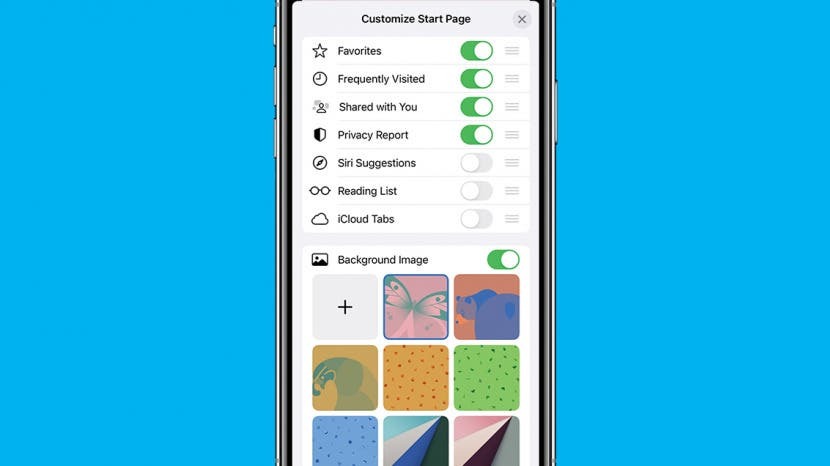
Ik heb onlangs de bètaversie van iOS 15 naar mijn iPhone gedownload en over het algemeen ben ik dol op de iOS 15-update! Er is veel werk verzet om de kwaliteit van bestaande functies te verbeteren en deze functies gemakkelijker aanpasbaar te maken. Meer dan ooit is het nu mogelijk om je iPhone aan te passen aan jouw specifieke voorkeuren. Met opties variërend van het maken van een aangepaste Safari-startpagina tot het personaliseren van Focus-meldingen, zullen we lopen u door de meest opvallende updates voor Apple iOS 15 die u kunt verwachten wanneer de verzendversie wordt uitgebracht in de val.
Verwant: iOS 15: nieuwe functies, updates, releasedatum en compatibiliteit
Spring naar:
- Verminder afleiding met de focusmodus
- Safari aanpassen en gebruiken
- Bestanden bekijken die met mij zijn gedeeld
- Chatten met iOS 15 FaceTime
- Transcriberen met live tekst
- Bekijk kaarten en luchtkwaliteitsdashboards in weer
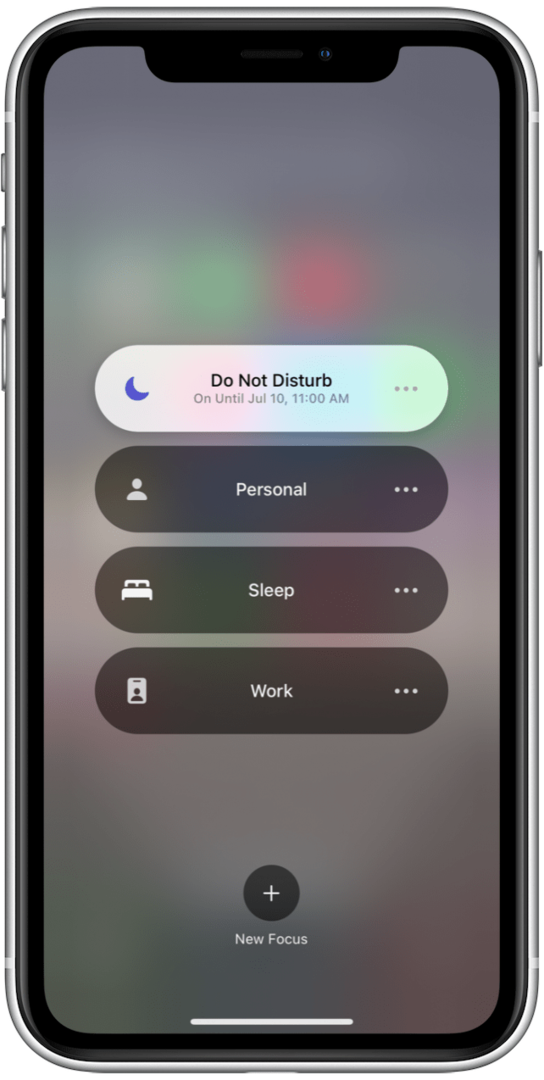
Verminder afleiding met de focusmodus
Deze praktische iOS 15-functie is er een die ik al vaak gebruik! De focusmodus is vergelijkbaar met de vorige functie Niet storen, behalve dat deze veel specifieker en gemakkelijker aan te passen is. Binnen Focus kun je bepalen welke apps en berichten voor een bepaalde tijd worden geblokkeerd. Later kunt u niet-essentiële meldingen inhalen.
Wat ik het meest waardeer aan deze functie is dat de focusmodus kan worden aangepast tussen verschillende activiteiten. Ik kan bijvoorbeeld een werkfocusmodus hebben, waarmee ik meldingen van sociale media kan blokkeren. Ik kan ook een persoonlijke focusmodus instellen, waarbij ik 's avonds werkgerelateerde meldingen blokkeer om me beter op mijn gezin te kunnen concentreren. Je kunt ook terugkerende tijden instellen om een focusmodus te activeren, of je kunt handmatig een focusmodus activeren door je iOS Control Center te openen en op de focus te tikken. Het instellen en gebruiken van de Focus-modi gaat snel en eenvoudig, waardoor het eenvoudig is om verschillende modi gedurende de dag te activeren en te gebruiken.
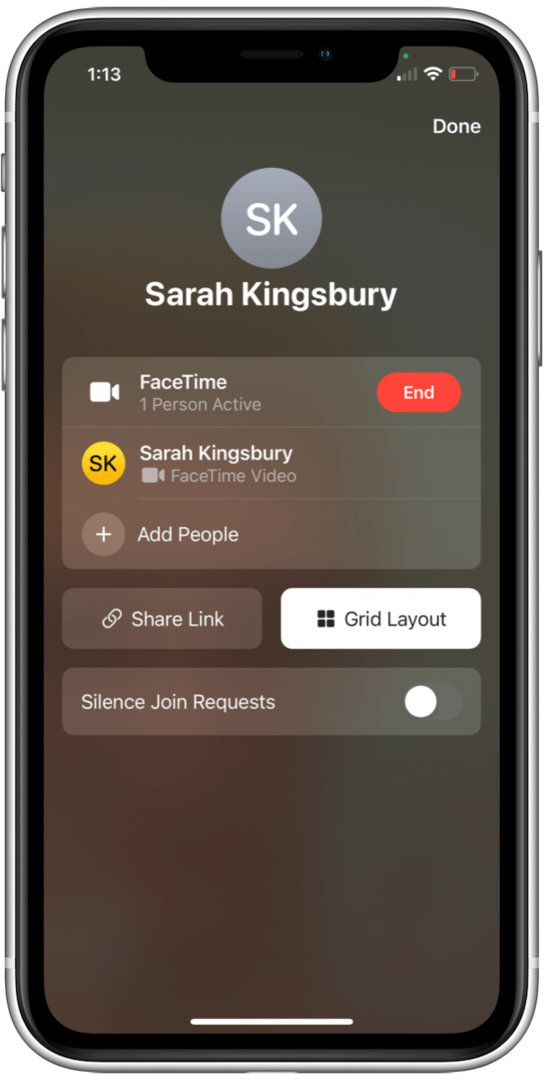
Chatten met iOS 15 FaceTime
Net als bij Zoom bevatten de Apple iOS 15-updates voor FaceTime nu een functie voor rasterlay-out. In een FaceTime-groepsgesprek kunt u alle mensen in het gesprek in tegels van dezelfde grootte bekijken. U kunt maximaal zes gezichten tegelijk zien met Grid View en de huidige spreker wordt gemarkeerd, zodat u gemakkelijk kunt zien wie er aan het woord is. Vrienden met Android-apparaten kunnen ook deelnemen aan FaceTime-gesprekken met de FaceTime-link. Je kunt een weblink sturen om vrienden met Android-apparaten uit te nodigen, zodat ze rechtstreeks vanuit de browser van hun telefoon kunnen deelnemen aan een-op-een- en FaceTime-gesprekken.
Latere model iPhones ontvangen ook upgrades naar hun FaceTime-audio- en videokwaliteit. Met de portretmodus kunt u uw achtergrond onscherp maken en de camera op u laten focussen. Dit maakt die thuiswerkgesprekken in je rommelige woonkamer een stuk comfortabeler! Voor audiokwaliteit is er ook de Voice Isolation-modus en Wide Spectrum-modus toegevoegd. Spraakisolatie vermindert achtergrondgeluiden, waardoor FaceTime gemakkelijker wordt in een openbare setting of thuis met familieleden op de achtergrond. Deelt een groep mensen één scherm? Dit is een geweldige kans om de Wide Spectrum-modus te gebruiken, die alle omgevingsgeluiden opvangt in plaats van zich op slechts één persoon te concentreren.
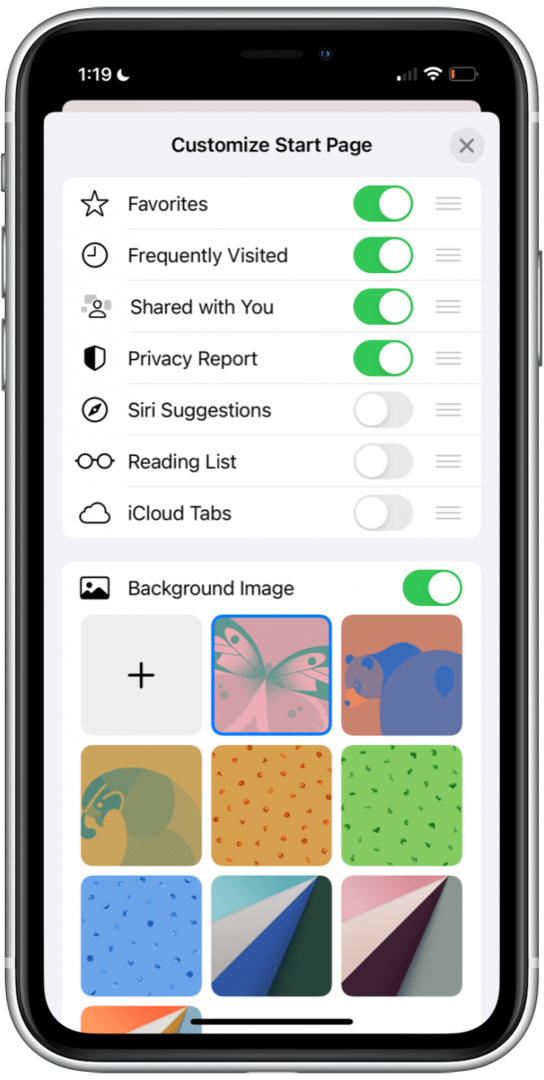
Safari aanpassen en gebruiken
Er waren een aantal behoorlijk belangrijke updates voor Safari in iOS 15! De zoekbalk verschijnt nu onder aan het scherm in plaats van bovenaan, en u kunt geopende tabbladen in een rasterweergave bekijken of heen en weer vegen tussen geopende tabbladen. De mogelijkheid om heen en weer te vegen tussen geopende tabbladen, vereenvoudigde taken die meer dan één geopende webpagina op mijn iPhone vereisen, echt.
Maar wat echt opviel aan de bijgewerkte Safari, is hoe aanpasbaar het nu is geworden. Ik kan aangepaste startpagina's maken en selecteren of ik mijn privacyrapport wil weergeven, favoriete webpagina's wil bekijken of bestanden die met mij zijn gedeeld door vrienden, familie en collega's. Ik kan ook tabbladgroepen instellen voor vaak bezochte bronnen en inhoud, zodat ze worden opgeslagen voor later gebruik en gemakkelijk toegankelijk zijn.
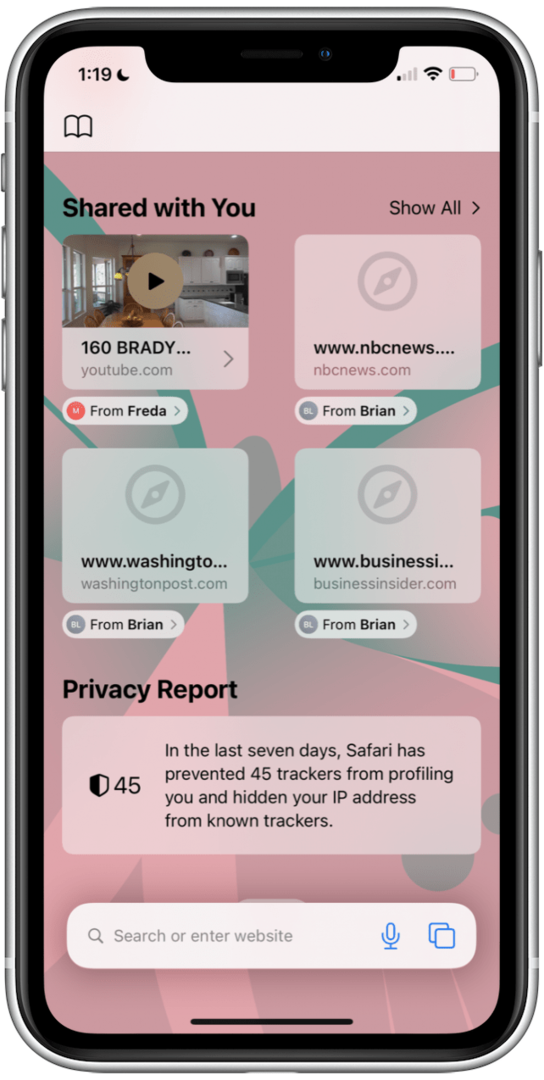
Een andere opmerkelijke functie is Shared With Me, een nieuwe toevoeging aan iOS 15 die links van familie en vrienden opslaat. In het verleden, als een vriend een link naar een favoriet recept of reissite stuurde, moest ik enkele weken later door al mijn berichten bladeren om het te vinden. Als u Shared With Me gebruikt en een link via sms wordt verzonden, wordt de link automatisch weergegeven en weergegeven op mijn Safari-startpagina. Het is nog nooit zo eenvoudig geweest om bronnen en informatie te vinden die door mijn andere contacten zijn gedeeld!
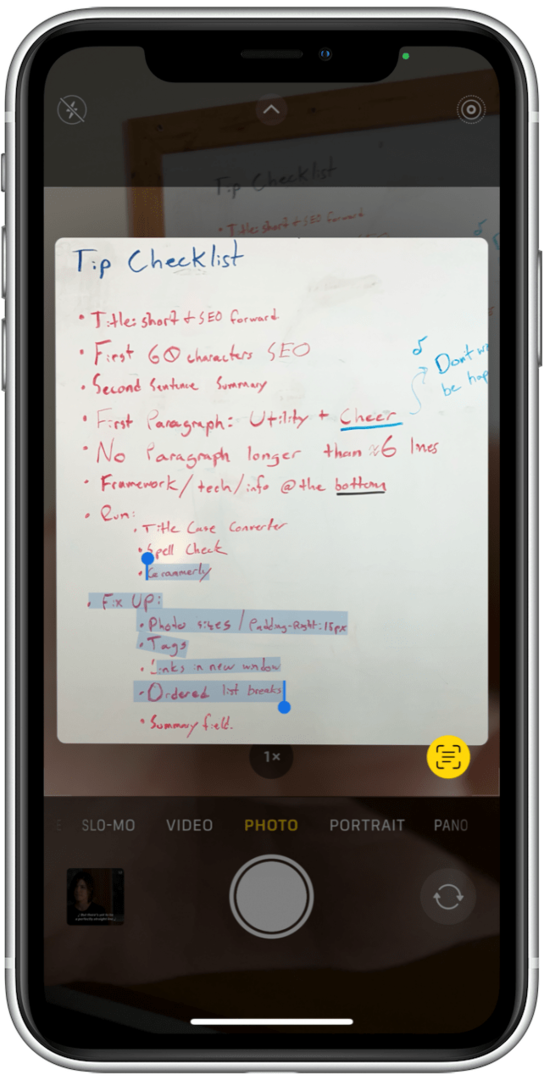
Transcriberen met live tekst
Apple's nieuwe Optical Character Recognition (OCR)-functie is er een die ik heel graag had gewild toen ik op de universiteit zat. Met Live Text kan ik tekst vastleggen met de camera en de tekst kopiëren/plakken in notities, berichten of e-mails. Met deze iOS 15-functie kun je ook tekst uit opgeslagen foto's en schermafbeeldingen en online-inhoud in Safari transcriberen en invoegen.
Het idee is intrigerend, maar er zijn enkele nadelen. Deze functie werkte prima bij het kopiëren van mijn gekrabbelde vergadernotities in een goed verlichte kamer. Maar toen ik probeerde tekst te kopiëren in een iets zwakkere verlichting, verscheen de optie Live Text nooit. Live-tekst werkte ook het beste als tekst niet op een ongebruikelijke manier was opgemaakt (zoals in opsommingstekens). Toen ik probeerde de tekst van de bovenstaande afbeelding te kopiëren, voegden de opsommingstekens extra tekst toe die vóór verzending moest worden bewerkt.
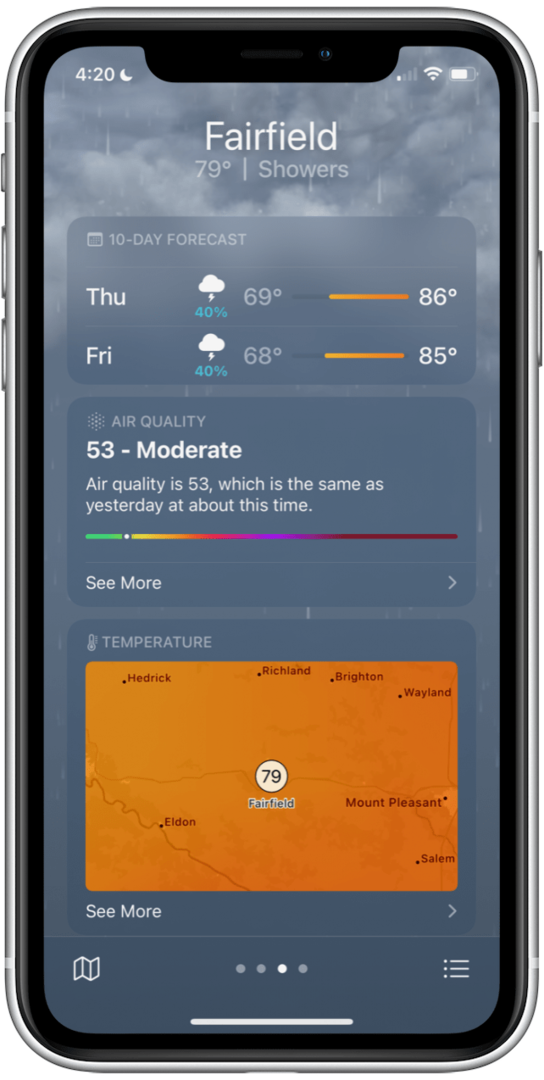
Bekijk kaarten en luchtkwaliteitsdashboards in weer
De updates van de Weer-app zullen waarschijnlijk niet veel invloed hebben op uw dagelijkse gebruik van uw iPhone, maar ik wilde de nieuwe functies toevoegen omdat ik de focus waardeer die Apple heeft gelegd om dit te verbeteren app. In het verleden heb ik de weer-app van Apple gebruikt om snel een overzicht te krijgen, maar toen ik meer details wilde over het aanstaande weer, moest ik naar een andere site overschakelen. Dat is allemaal veranderd met iOS 15, aangezien de Weer-app nu grafische displays en kaarten bevat met inkomende stormen en slecht weer. Ik kan ook naar beneden scrollen om informatie over de luchtkwaliteit, luchtdruk en UV-index te bekijken. Het dashboard toont zelfs de voorspelde tijd van zonsondergang (een toevoeging deze avond buurtwandelaar zeer gewaardeerd!).
Auteur details

Auteur details
Ashleigh Page is een Feature Writer voor iPhone Life. Met een achtergrond in informatica en creatief schrijven, houdt ze ervan om technische en creatieve aspecten te combineren. Ze is een fervent technologieliefhebber, is dol op Apple-producten en houdt de laatste innovaties bij. Als ze niet aan het werk is, wordt Ashleigh vaak gevonden met het maken van grillige (en soms onzinnige) korte verhalen, wandelen en zandvolleybal spelen.